La gestion des adhérents se fait avec le module « adhérents » gratuit dans dolibarr, il permet à une association de gérer ses adhérents.
Pour activer le module, procédez comme suit :
- Aller dans le menu "Accueil" puis "Configuration", puis le menu "Modules / Application"
- Recherchez le module « Membres » dans la liste des modules et cliquez sur le bouton Activation du module.
==> une fois le module activé, vous aurez une icône Gestion des modules dans la barre de menu de votre ERP Dolibarr.
vous disposez de trois fonctionnalités principales pour gérer les membres :
1- Membres
2- Adhésion et cotisations
3- Types de membres
Pour créer un membre, il suffit d'aller dans le menu et de cliquer sur "Nouveau membre" en dessous d'une capture d'écran qui illustre l'interface d'ajout d'un "Nouveau membre" sous Dolibarr, de remplir soigneusement les champs puis de cliquer sur "Créer un membre"
Pour afficher la liste des membres, allez dans le menu puis cliquez sur "Liste", en dessous une capture d'écran de la liste des membres Dolibarr que vous aurez dans votre ERP.
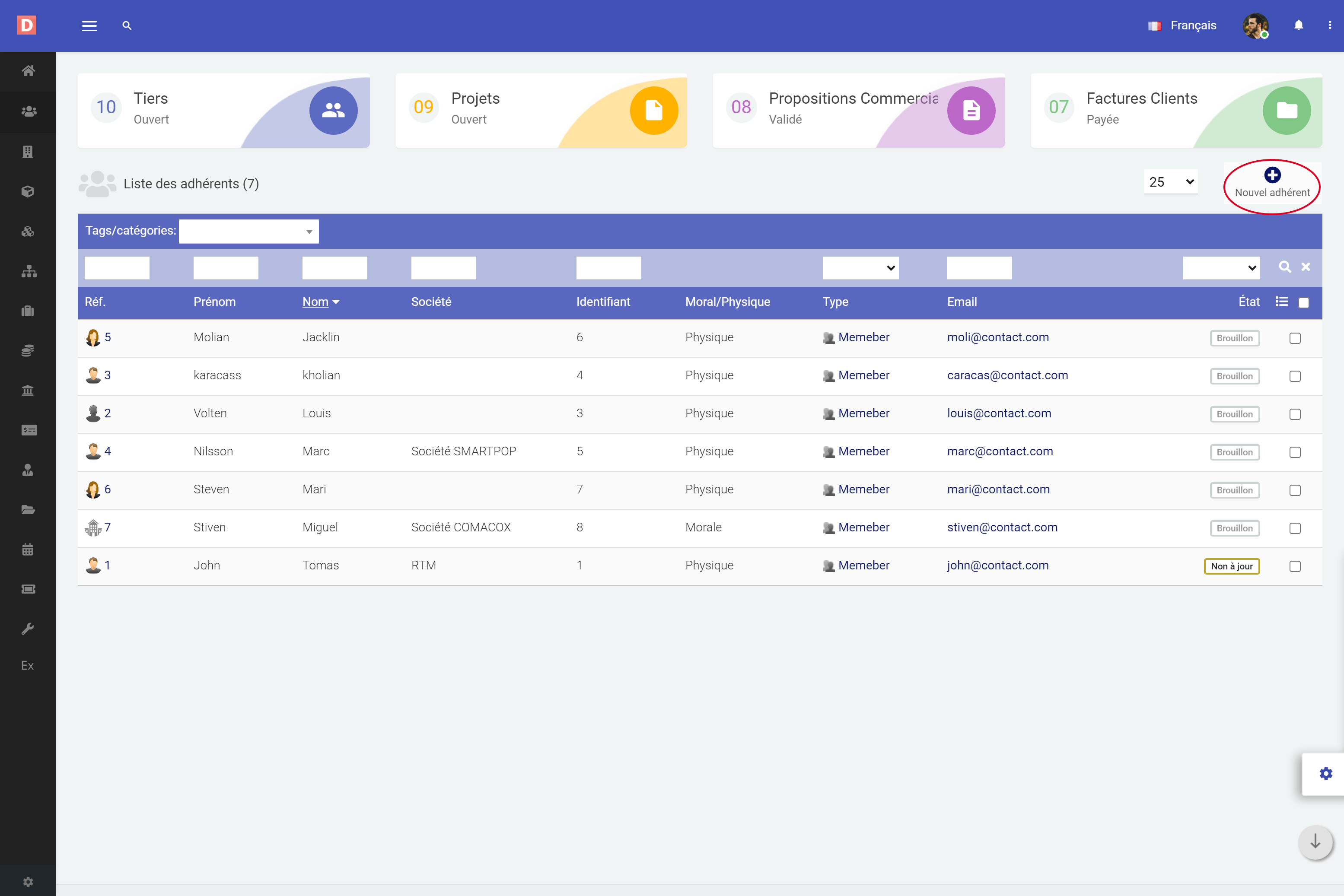
Pour afficher la fiche d'adhésion, cliquez sur la personne dans la liste, vous aurez une interface qui vous permettra de consulter sa fiche d'adhésion, en dessous une capture d'écran qui illustre la fiche.
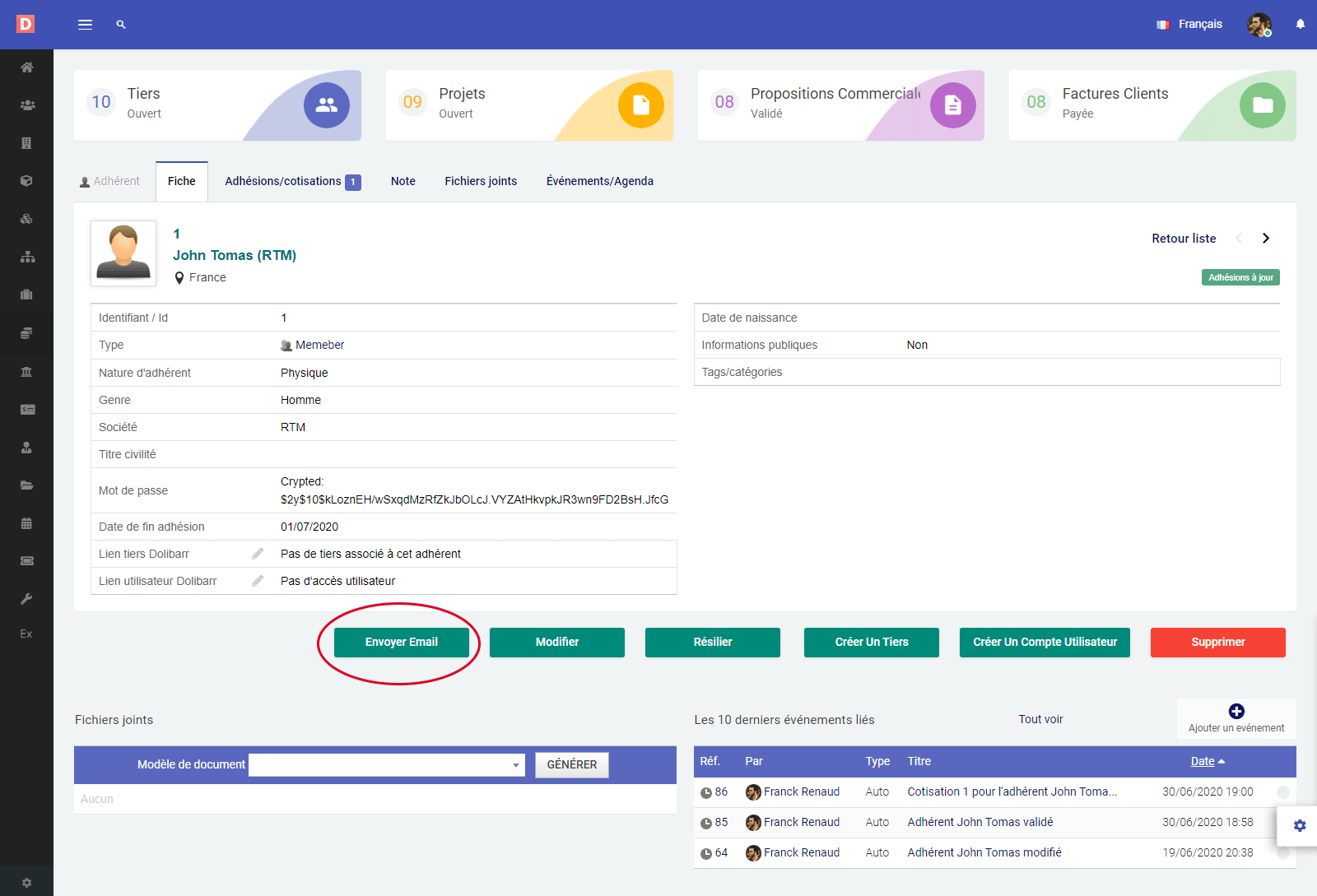
Si vous souhaitez afficher les adhésions et contributions allez dans l'onglet "Adhésion / contributions" dans la fiche du membre puis visualisez et créez des contributions, comme le montre la capture d'écran ci-dessous.
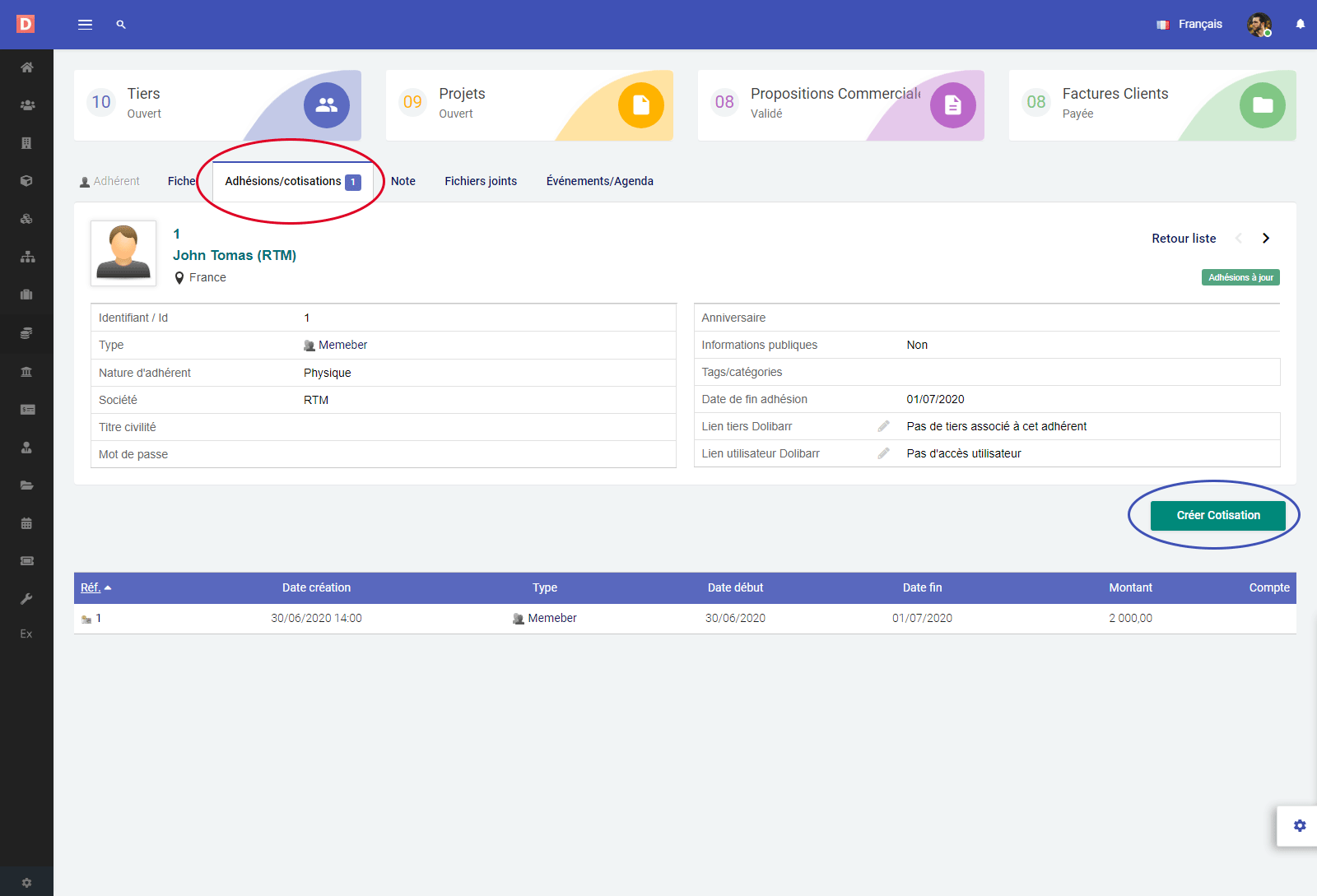
Enfin, le module contient une fonctionnalité très importante de "Statistiques sur les cotisations" qui vous permet d'afficher et de suivre toutes les Adhésions et cotisations de vos membres de l'association ou du club dans Dolibarr, ci-dessous exemple de l'interface "Statistiques d'abonnements" pour les membres.

